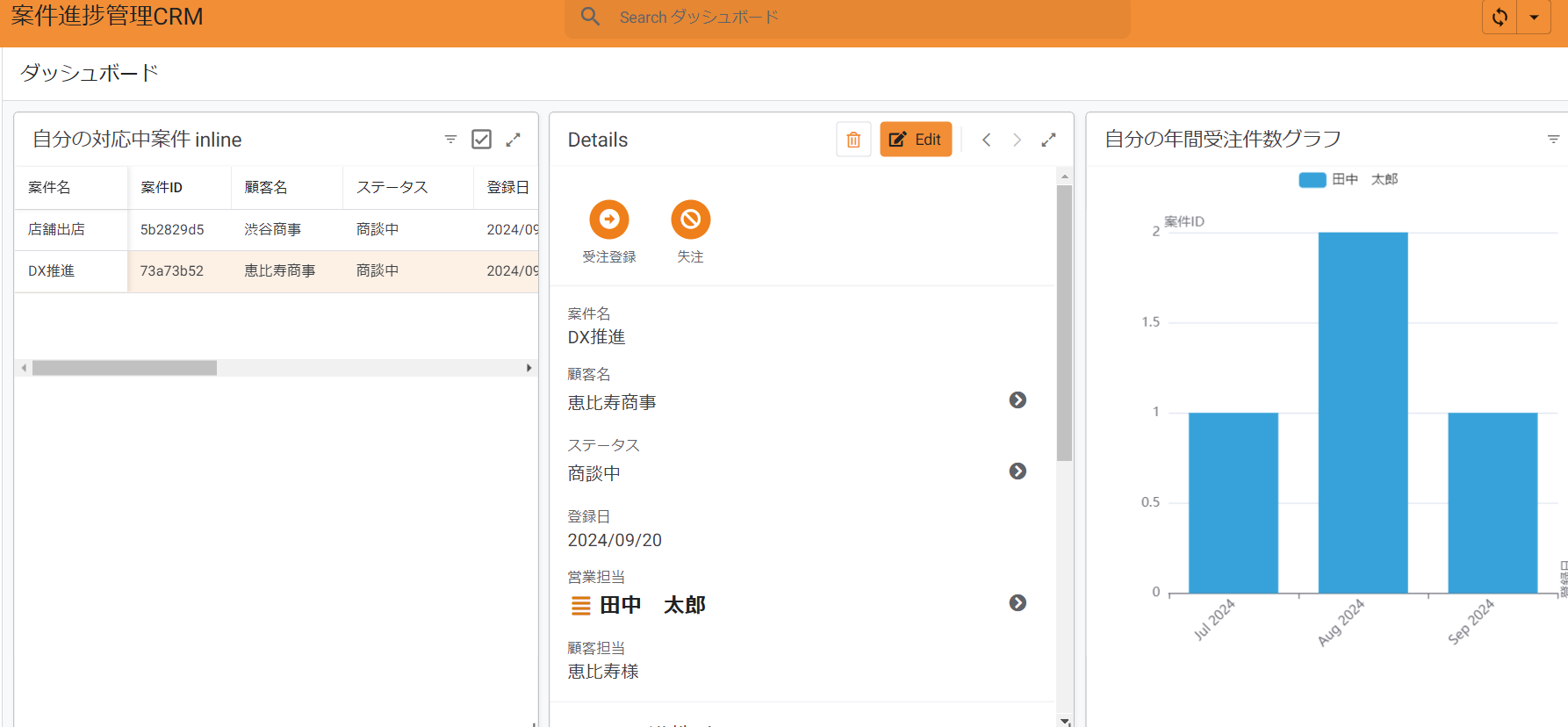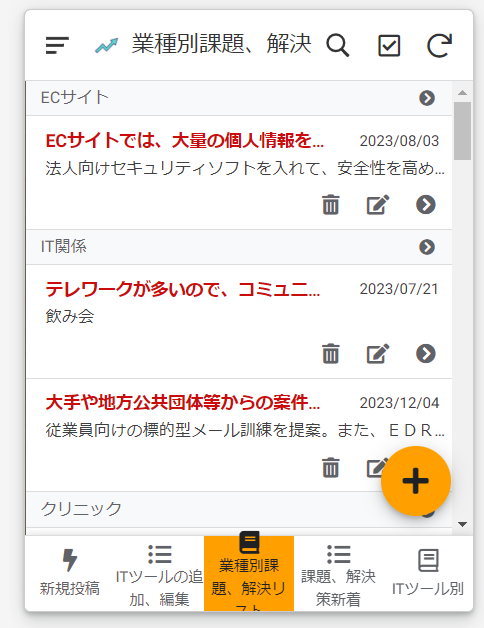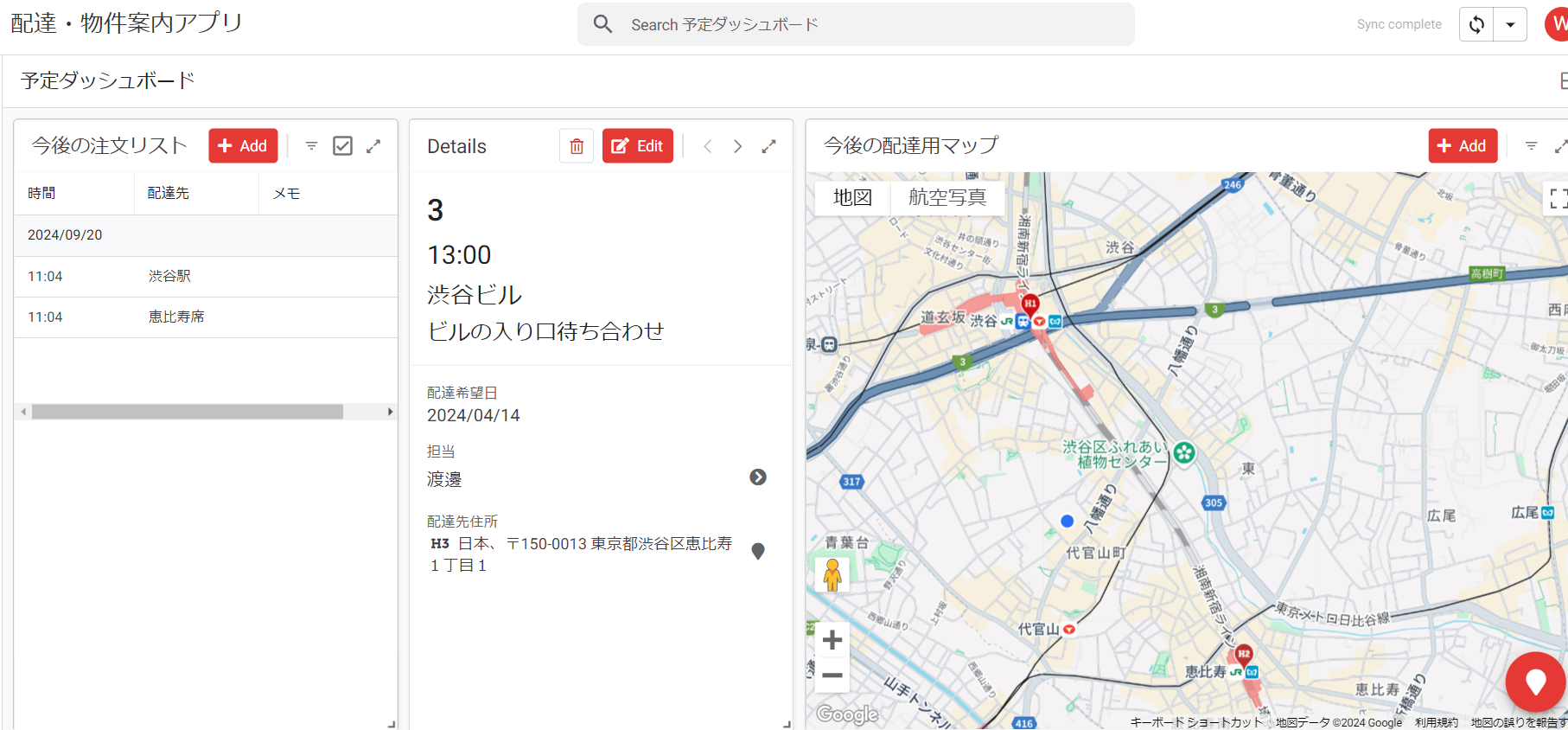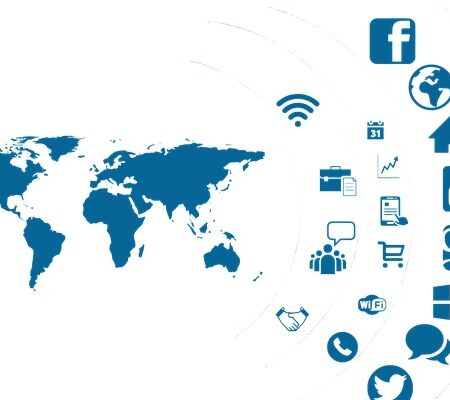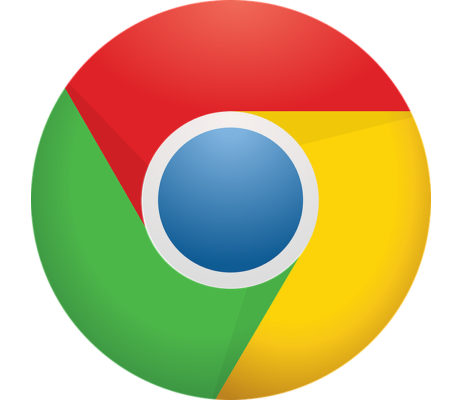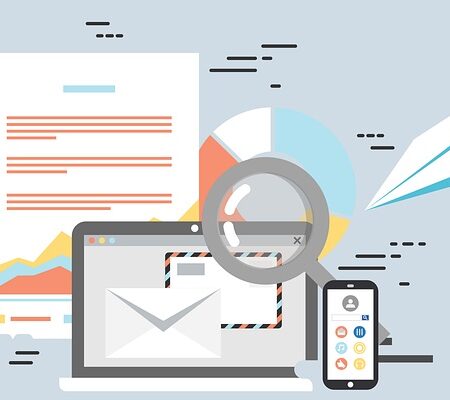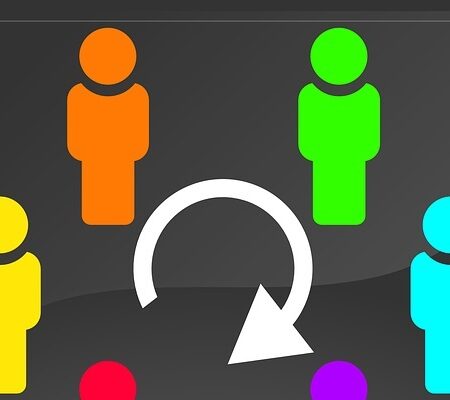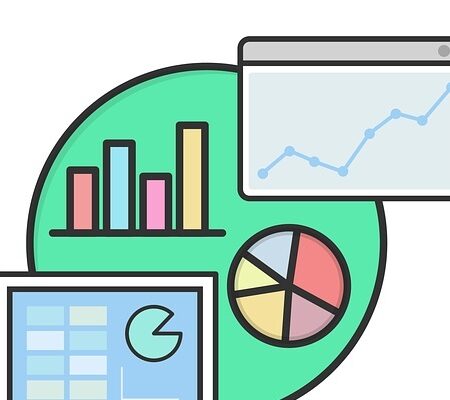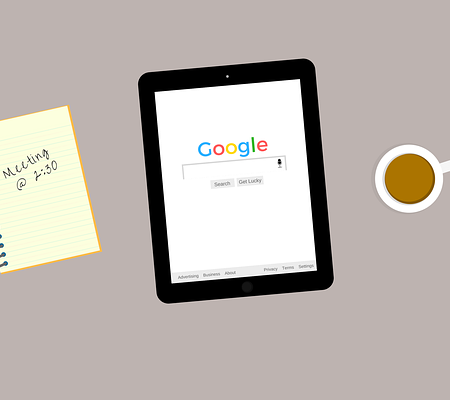Appsheetとは?Googleのノーコードアプリでできること、料金を徹底解説!
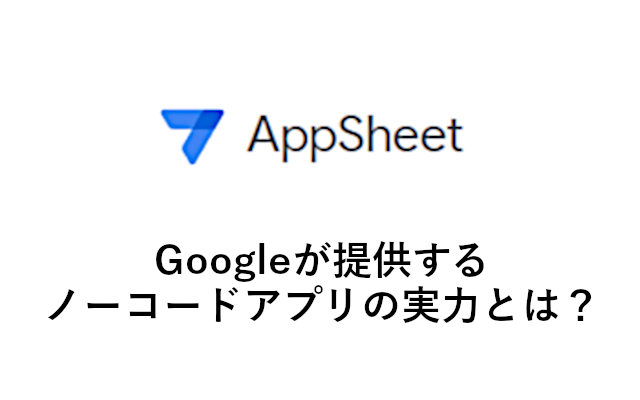
昨今のDX推進の潮流において、システムやアプリケーションの開発を外注せず、社内のリソースのみで行う取り組みが注目されています。
このような内製化を実現する方法の一つとして「AppSheet」を活用する企業が増えています。AppSheetはノーコードでアプリを開発できるため、社内にITに関する専門知識を持った人材がいない企業でもスピーディーに開発作業を進められます。
本記事では、AppSheetでできること、導入するメリットについて解説します。AppSheetの料金についても詳しく解説しますので、導入を検討している方はぜひご参考にしてください。
AppSheetとは
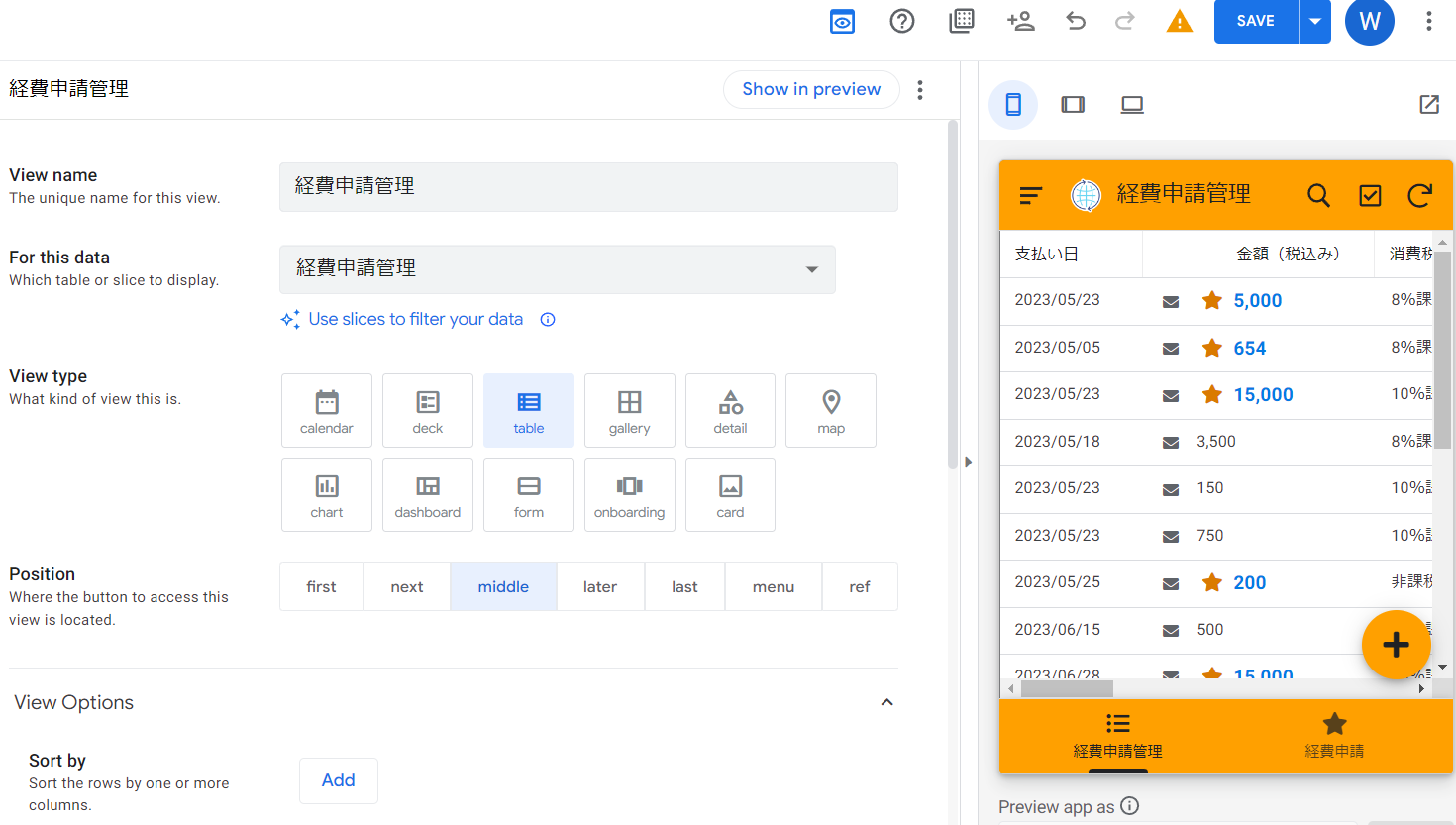
経費申請アプリ作成画面例
AppSheet とは、Googleが提供する「ノーコードでアプリケーションを開発できるプラットフォーム」のことです。
ノーコードとは、コーティング作業を行うことなくアプリを開発する手法のことを指します。IT人材の不足が大きな課題となっているIT業界において、ノーコード開発の注目度は年々高まっています。
AppSheetとは何か?
AppSheetは、Googleが提供するノーコード開発プラットフォームです。プログラミングの知識がなくても、スプレッドシートやデータベースを活用して、モバイルアプリやウェブアプリを簡単に作成できます。これにより、現場の担当者自身が業務に最適化されたアプリを迅速に開発・導入できるようになります。
Appsheetの基本情報、機能
Appsheetは、システム開発ができるエンジニアがいなくても、自社内でアプリ開発を簡単に行えるツールです。そのデータベースも、主にスプレッドシートやエクセルを使い、そこからアプリを自動生成するため、作成時間も比較的短時間に構築が可能となっています。
1.Googleサービスとの連携
データベースとしてスプレッドシートを使うことができ、またGoogleフォームと連携すれば、簡単にフォーム➡データベースにデータを登録➡それをアプリで表示して、閲覧編集という作り込が可能です。
また、Googleマップと連動させて、配達アプリを作り、今日の配達場所をピンで表示。そこからgoogleマップに遷移して、現在地から次の移動先までの車での経路をワンクリックで表示させたりなどが可能となります。
2.豊富な標準機能
Appsheetには以下の標準機能がついています。
- 手書き署名、電子署名
- メール送信
- カレンダー表示
- バーコード、QRコード読み取り
- 写真撮影、保存
- OCR
- データからのAI予測
kintoneでは実現できないような機能も、標準機能として搭載されています。これにより追加費用なく、例えばバーコードを読んで在庫管理アプリを作るなどが可能となります。
3.豊富なVIEW(ビュー)
データをカレンダー、フォーム、ギャラリー、マップ、テーブルなど11種類のデータを表示するUIが用意されており、
クリックするだけでUIを切り替えることができ、1から作らなくても、選ぶだけということで、簡単に、見やすいアプリにすることができます。
また、スマホやタブレット用にも自動的に最適化。通常ならPC用の表示、スマホ用の表示でそれぞれ構築が必要ですが、そこを気にすることなく、アプリが出来上がります。
4.豊富な自動処理機能
Botと呼ぶのですが、ステップごとにどんな処理をするのか、どう分岐させるのかをプログラムではなく、マウスで作っていきます。
そこから例えば、契約の期限がきたのでメールを送信するとか、SMSを送る。
他にも、GASと連携させたり、API連携で、chatworkに投稿したり、自動的に請求書PDFを生成したりなどが可能です。
特にGoogle chatへの通知などは本当に簡単に設定ができます。
AppSheetの料金プラン比較
以下は、AppSheetの主要な料金プランの比較表です:
AppSheetの料金プラン機能比較表
| 項目 | Starter | Core | Enterprise |
| 月額料金(USD) | $5/ユーザー | $10/ユーザー | 要問い合わせ |
| 基本的なアプリ作成 | ✔ | ✔ | ✔ |
| Google Sheets/Excel連携 | ✔ | ✔ | ✔ |
| Salesforce・MySQLなど外部データ連携 | ✖ | ✔ | ✔ |
| 自動化ワークフロー | 一部対応 | ✔ | ✔(拡張可能) |
| カスタムブランディング | ✖ | ✔ | ✔ |
| ユーザー管理・セキュリティ設定 | 基本レベル | 中規模対応 | エンタープライズ向け機能 |
| マルチデバイス対応 | ✔ | ✔ | ✔ |
| データ容量制限 | 10MB/アプリ | 100MB/アプリ | 無制限(相談) |
| サポート体制 | コミュニティのみ | Eメールサポート | 専任担当&SLA |
なお、Appsheetを単体で契約するのではなく、GoogleWorkspaceを契約すると、coreプランが付属するように、2024年から変更になりました。そのため、現在では多くの企業がGoogleWorkspaceを導入して、費用負担なく、Appsheetを使っています。
AppSheetでできること
AppSheetを導入すれば、以下の4つが可能になります。
- 現場で使えるアプリケーションの自社開発
- Google Workspaceの各サービスとの連携
- 定型作業の自動化
- AIでのアプリ開発
この4つを詳しく解説していきます。
①現場で使えるアプリケーションの自社開発
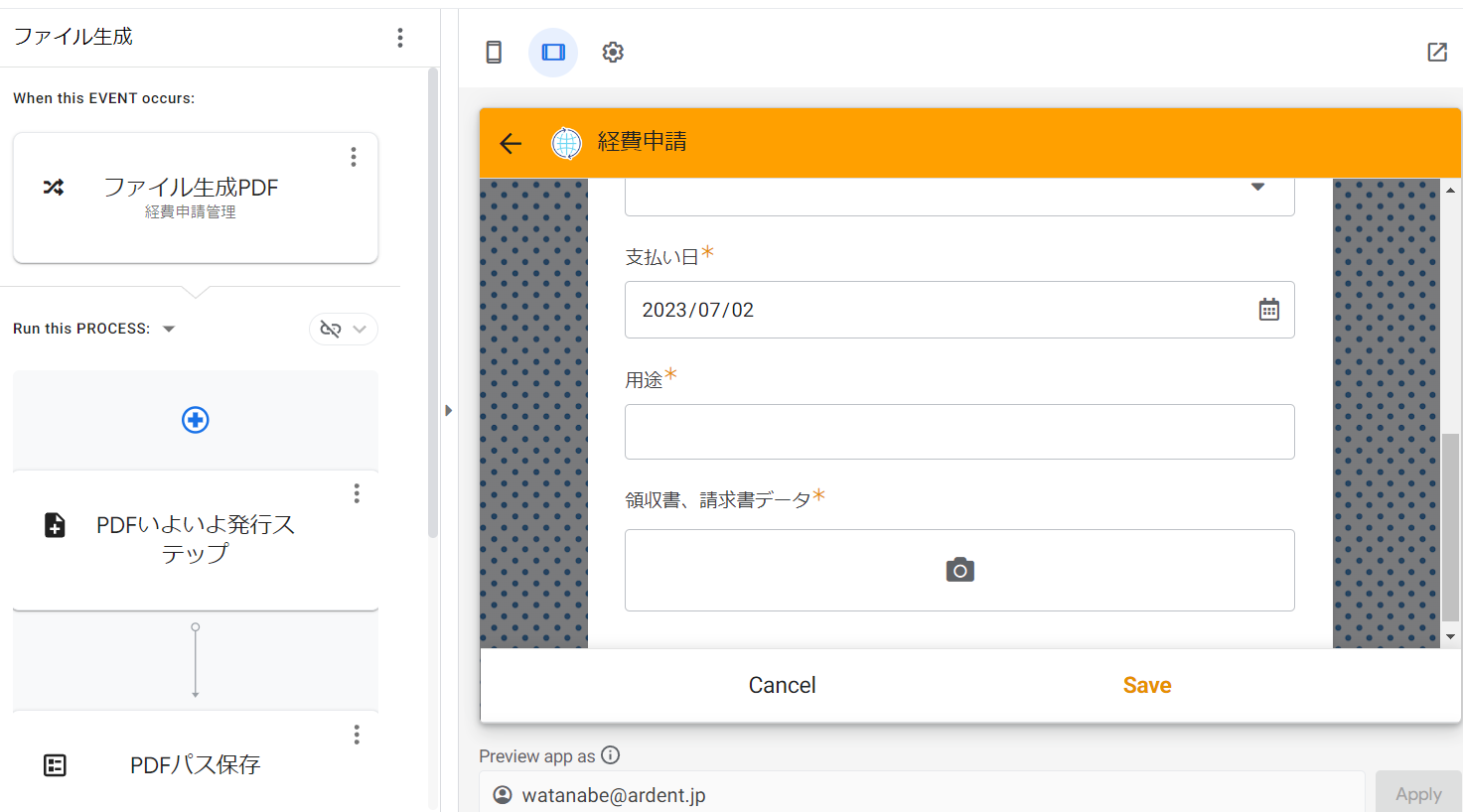
経費申請アプリのタブレット用画面例
AppSheetでは、画面上での設定や関数の記載により現場で使えるアプリケーションをすぐに構築することが可能です。
AppSheetでは、GoogleスプレッドシートやGmailなど、普段業務で使っているデータを使用してアプリ開発ができるのが特徴であり、データベースなどの環境をわざわざ構築する手間はありません。
例えば、外部のベンダーにアプリケーション開発を依頼する場合、見積もりや契約、発注などの手続きに時間が掛かってしまうケースがほとんどです。
AppSheetでアプリケーションの開発を実施すれば、社内にIT人材がいなくても開発作業を進められるようになります。
アプリ制作事例① 案件管理アプリ
案件の進捗を管理するアプリをAppsheetで簡単に作成が可能です。
アプリ制作事例② 社内の情報蓄積アプリ
業種ごとの顧客によくある課題を蓄積して、社内共有するアプリです。進捗投稿があると、自動でメール通知が社内全体に送信されます。
アプリ制作事例③ 配達・物件案内アプリ
当日の配達等の情報を入れておくことで、担当者が、その日どの順番に回ればいいのかをアプリでGoogleマップと連動して確認できます。
②Google Workspaceの各サービスとの連携
前述した通り、AppSheetはGoogleスプレッドシートやGmailなどの「Google Workspace」の各サービスと連携することが可能です。
※Google Workspaceについては、以下の記事で詳しく解説しています。


例えば、Gmailの画面上にAppSheetで作成したアプリを表示して、Gmail上で操作したり、AppSheetで顧客情報を一元管理したりといった作業が可能になります。
普段の業務でGoogle Workspaceを活用している企業であれば、特にAppSheetのメリットを享受できるでしょう。
③定型作業の自動化
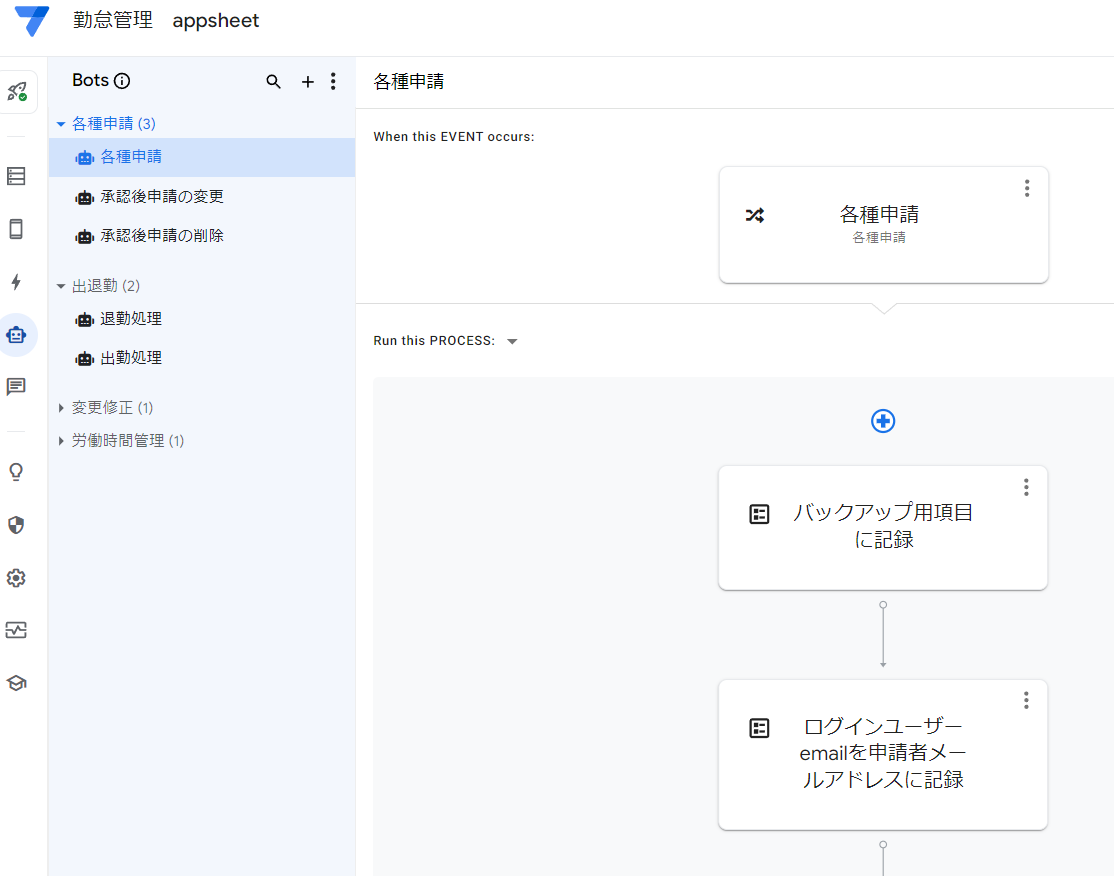
AppSheetは「AppSheet Automation」という機能が備わっています。Automationを利用すれば、普段実施している定型作業を自動化することができます。
例えば、スプレッドシートからドキュメントへの転記作業や報告書の作成業務などがある場合、Automation を利用することで効率化することが可能です。これらの定型かつ繰り返しの多い作業を自動化することで、業務効率を大幅に上げることができるでしょう。
④AIでのアプリ開発
2024年9月20日より、GoogleWorkspaceユーザーも、GoogleのAI Geminiと会話しながらアプリを作ることが可能になりました。
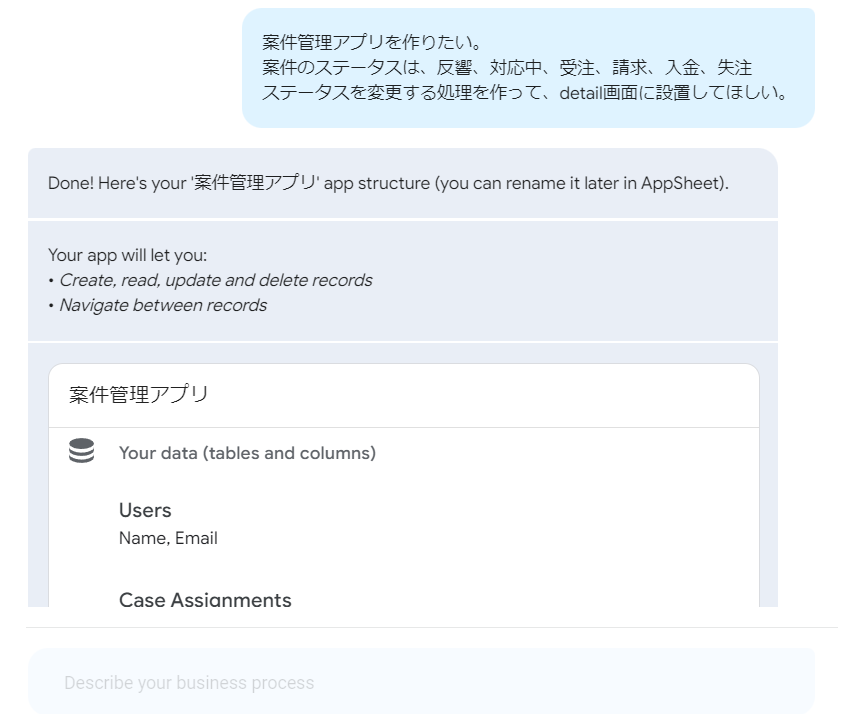
AppSheetのメリット

AppSheetを導入することで、社員がITやプログラミングに関する知識を持っていなかったとしても、短時間で高機能なアプリを作れるようになります。
また、現場メンバーが開発に携わることで、現場の課題を解決できるアプリを開発できるメリットもあります。開発費を抑えつつ、業務効率化につながるアプリを開発できるでしょう。
また、普段からGoogle Workspaceを活用している企業の場合、そもそもAppsheetのコアプランが無料で利用できます!GoogleサービスとAppSheetを連携することでさらに生産性が高い業務を実施することが可能です。
企業でのApp Sheetの活用事例
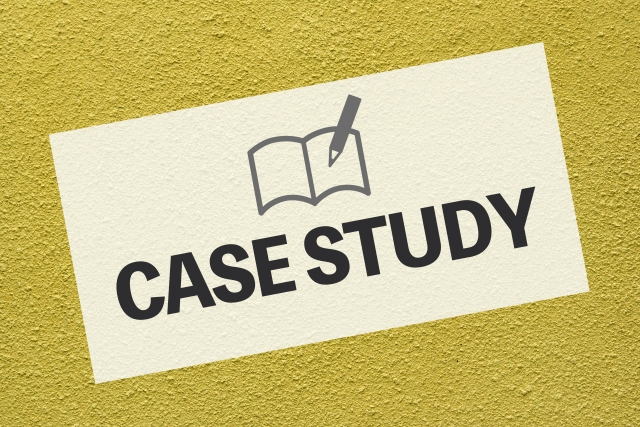
LIXILは、App Sheetを全社に展開し、わずか9カ月で全社員5万5000人のうち3963人が1万7007個のアプリケーションを開発し、そのうち680個のアプリケーションを実際の業務で運用したといいます。たとえば、アルミサッシの型材の個数を画像認識で数えるアプリや、見積もりの管理・分析ができるアプリなどを開発。
また、AppSheetの導入を検討するうえで、LIXILではアプリ開発に必要なスキルをどのくらいの期間で習得できるかの実験を実施しました。実験結果によると、YouTubeで視聴できるノーコード開発の教材1~2日視聴するだけで簡単なアプリを作れることがわかり、AppSheetを全社員に展開することになったそうです。
もともとLIXILでは、ツールが乱立するリスクを考慮し、現場社員のアプリケーション開発を禁止していました。AppSheetを導入して、現場社員が業務上の課題を解決するために主体的にアプリケーションを開発できるようになりました。
AppSheetによるアプリ開発の流れ
Appsheetでアプリを開発する流れは以下の通りです。
- スプレッドシートでデータベースの設計
- アプリ生成
- データベース取込み
- ビューの設定
- 自動処理の設定
- 見た目の設定
ここからAppsheetアプリ作成の流れを詳しく解説していきます。
①スプレッドシートでデータベースの設計
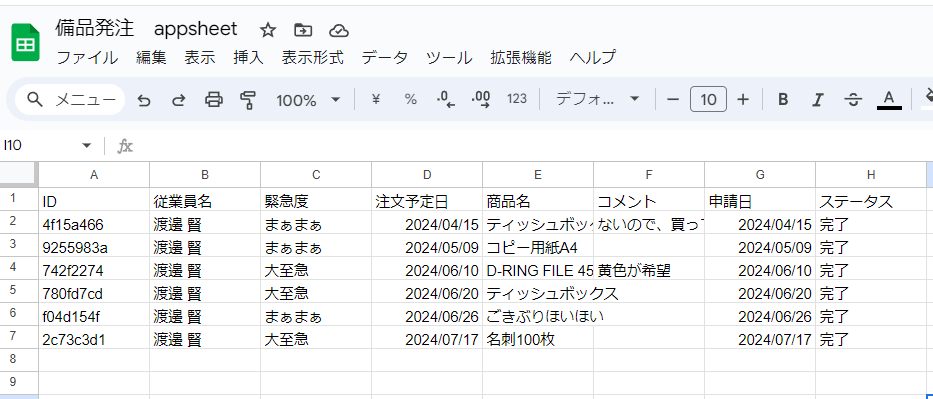
まずは、スプレッドシートで、アプリで使う項目をA1のセルから右に順番に項目名をいれていきます。このスプレッドシートのシート1つが、1つのデータベースになります。
その後、2行目からサンプルデータをいれていきます。
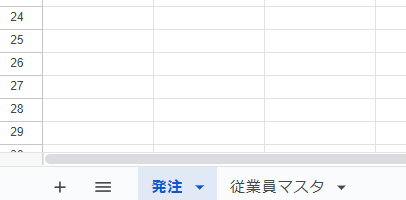
他に追加で別のデータベースを用意する場合はシートを分けて準備をします。
②アプリ生成
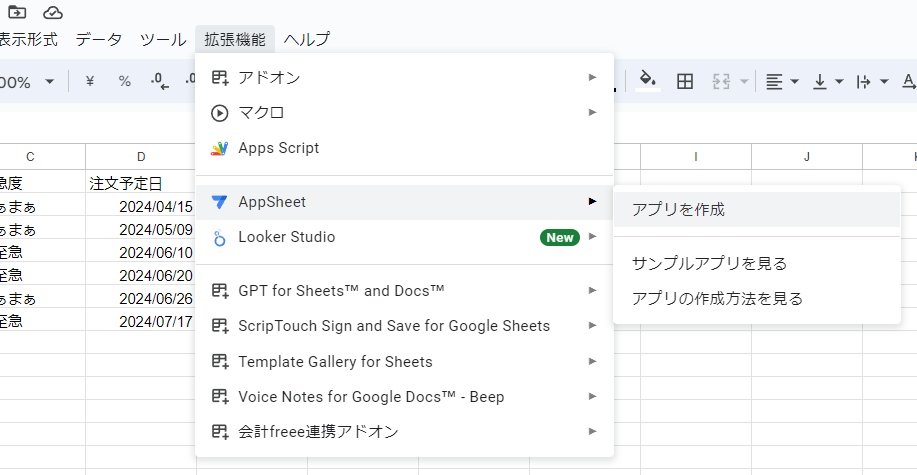
①ができたら、上部メニューの拡張機能 > Appsheet >アプリを作成を選ぶと1~2分程度でアプリが作成されます。
③データベース取込み
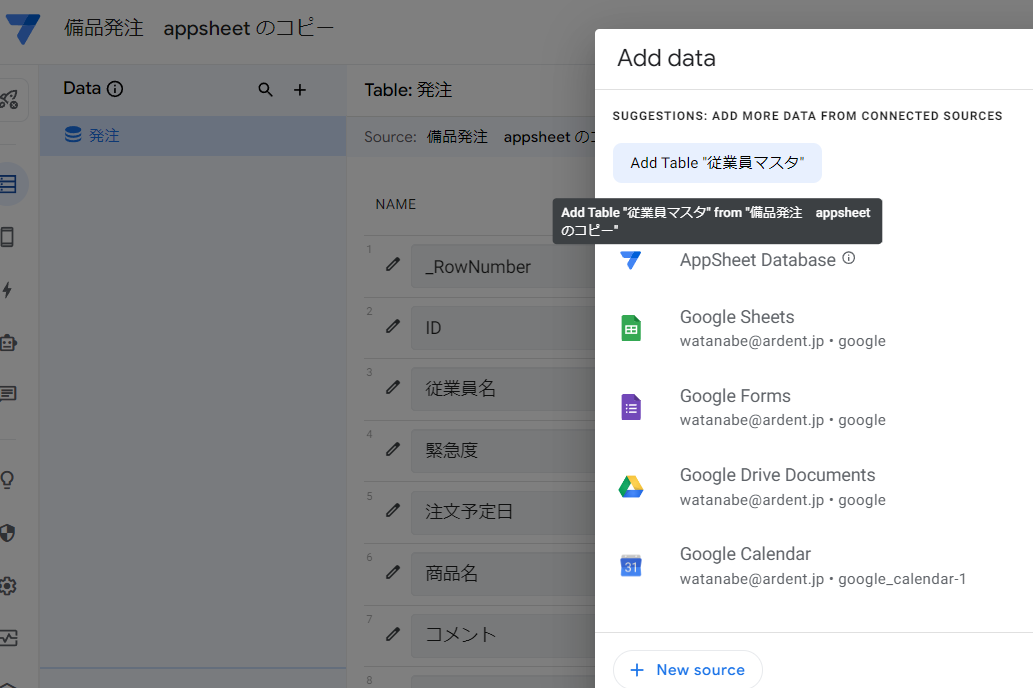
出来上がったアプリは、シート(データベース)1つだけが取り込まれている状態ですので、残りのシート(データベース)をData > +ボタン > AddTable(シート名)を選択して追加で取り込みます。
④ビューの設定
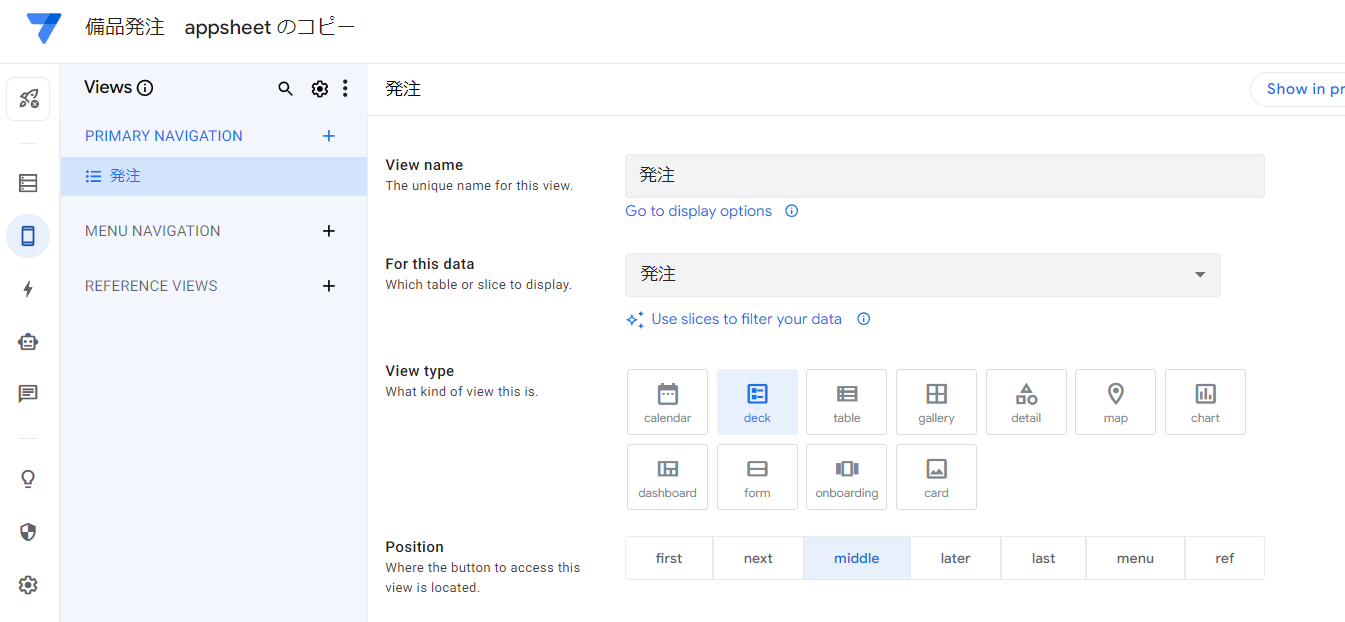
次に行うのが、ビューの設定です。表示形式(カレンダーや、テーブル、ギャラリーにdetail、マップなど選ぶだけで表示形式が変わります。
さらにデータの表示順やグループリスト表示、表示される項目などをここで設定します。
⑤自動処理の設定
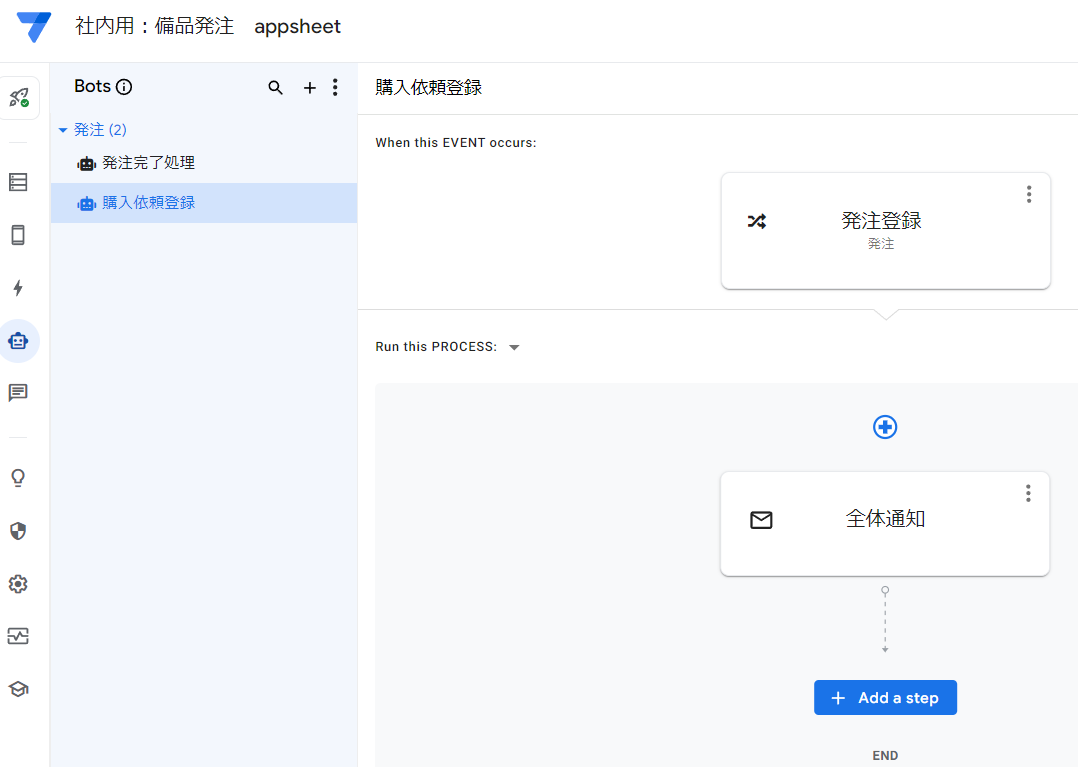
自動で行いたい処理をここで設定します。上記画像では、備品購入依頼アプリで、登録があった場合に、その内容を社内全体の共有メールアドレスに自動送信するようになっています。
⑥見た目の設定
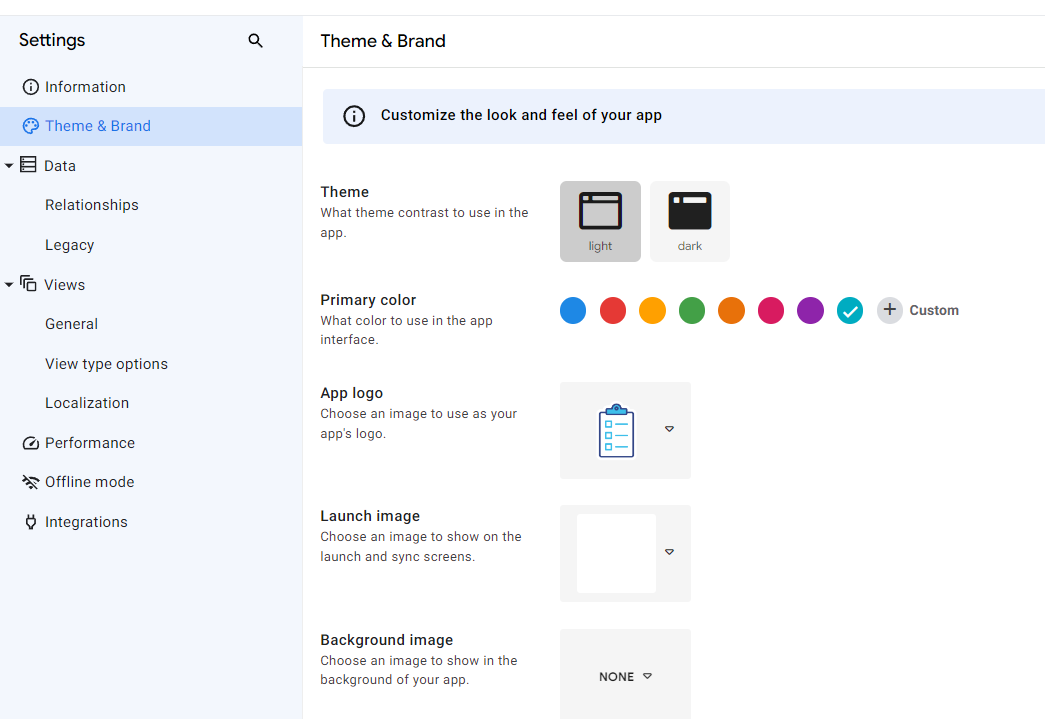
最後にアプリのメインカラーや、アプリのロゴ、背景のイメージ、フォントサイズなどのアプリの見え方を設定します。
おおまかなアプリ作成の流れは以上となります。
AppSheetの基本プラン料金表

AppSheetの基本プランの料金表は以下の通りです。
| Free | Starter | Core | Enterprise Standard | Enterprise Plus | |
| 料金 | 無料 | $5/ユーザー/月 | $10/ユーザー/月 | 問い合わせが必要 | 問い合わせが必要 |
| 利用できる機能 | ・一通り基本機能を利用できる
・外部公開不可 |
・基本的なアプリ開発
・自動化 |
・NFCの利用やセキュリティ管理
・メールでのサポート |
・機械学習
・外部API の利用 |
・ガバナンスポリシーの策定
・Google AIなど高度なデータ接続も可能 |
| 自動メール送信 | × | 〇 | 〇 | 〇 | 〇 |
| 自動タスク作成、GAS連携 | × | 〇 | 〇 | 〇 | 〇 |
| OAuthプロトコルを使用して、GoogleやMicrosoftなどクラウドストレージのアカウントを使用してサインイン | × | 〇 | 〇 | 〇 | 〇 |
| QRコードスキャン | × | × | 〇 | 〇 | 〇 |
| アプリのイベントまたはスケジュールに基づいてデータ変更と Webhook を自動化 | × | × | 〇 | 〇 | 〇 |
| ユーザー管理、セキュリティフィルター、データ更新モードの変更、モバイルの暗号化 | × | × | 〇 | 〇 | 〇 |
| OCR、機械学習モデル | × | × | × | 〇 | 〇 |
| 各種API連携 | × | × | × | 〇 | 〇 |
| Active Directory、OpenID Connect、Okta、Cognito連携 | × | × | × | 〇 | 〇 |
| アプリのライフサイクル管理、エラーレポートの自動化、ユーザー操作の追跡 | × | × | × | 〇 | 〇 |
| チームでのデータソース共有、ドメイン認証、コネクタの共有 | × | × | × | 〇 | 〇 |
| オンプレミスのデータソースにODataから接続。Google AI(Doc AI)など高度なデータ接続 | × | × | × | × | 〇 |
| ガバナンスポリシーを策定してチームで共有。アプリ作成者レポートとアラートの自動化 | × | × | × | × | 〇 |
| AppSheetサーバーのリソース割り当てを増やしたり、履歴を長期間保存 | Low | Low | Low | Midium | High |
| サポート | × | × | メールサポート | 優先サポート | 優先サポート |
Appsheetは作成したアプリを外部へ公開しない限り、無料で利用できます。最大10ユーザーまでは無料で共有できるため、小規模な利用では無料プランで十分だといえます。
外部公開や10ユーザー以上で利用する場合は、Starter、Core、Enterprise Standard、Enterprise Plusから選ぶことになります。Enterprise Standard、Enterprise Plusの料金に関しては、問い合わせる必要があります。
AppSheet pubilerproプランについて
Publisher proプランは、外部ユーザーにアプリを公開するプランです。
そのため、アプリを構築するユーザーではなく、利用するユーザー分は課金しないプランで、料金は月額50ドルです。
数多くのユーザーに公開する場合にはこちらがお得です。
ただし、外部ユーザーはログインせずに、そのアプリを使うことになります。そのため、大事な発注等で使うと、本当に誰が発注したかの責任が不明確になりますので、気を付けましょう。
アプリの公開(デプロイ)について

実は、Appsheetは、アプリの外部公開(デプロイと言います)をしない限り、料金が発生しません。
そのため、例えばGoogle workspaceを契約しているユーザー内で、10名未満で使う場合は、無料で使うことができます。
ただし、無料で公開していない状態だと、特定の動作をしたら、メールを送信するなどのいくつかの機能に制限がかかります。
なお、有料契約をすれば、すべての機能が開放されます。
まとめ
今回は、AppSheetでできることや導入するメリット、料金について解説しました。
AppSheetを利用すれば、現場の課題解決に最適なアプリを社内でスムーズに作れるようになります。ぜひAppSheetを使ってアプリ開発を行ってみてください。
GoogleWorkspaceで困っている、または新規導入予定の方へ
GoogleWorkspaceもしくはMicrosoft365の新規導入もしくは商流変更をお考えの方は、弊社ITの専門家が最適なプラン選定をアドバイス。また、初期のDNSレコード設定や各種メール設定も代行できます。
また、弊社からの導入で、以下のメリットがあります。
①GoogleWorkspace公式HPからだと14日間の無料利用期間⇒30日間に。
②支払いは請求書払い可
③1年間、GoogleWorkspaceのマニュアル動画を無料で視聴(2年目以降は年350円が必要)
④IT導入補助金を使って2年間半額でのご提案も可能
⑤弊社で作成したAppsheetアプリ(勤怠有給管理アプリ、備品発注管理、商談管理、従業員同士感謝記録アプリ等)無料進呈 ※数に関係なく設置サポート費用5万円別途有

お問い合わせは、電話もしくはフォームからご相談くださいませ。
※「GoogleWorkspaceの記事を見た」とお伝え下さい。
GoogleWorkspaceお問い合わせフォーム
必要な項目のすべてをご入力いただき、「アーデントに問い合わせる」ボタンをクリックしてください。必須のついている項目は必須入力項目です。
関連記事
・GoogleWorkspaceはIT導入補助金の対象?どれくらいお得になる?・GoogleWorkspace管理画面のセキュリティ設定完全解説
・AppSheetなら備品発注管理アプリを一瞬で作れる?!
・スプレッドシートとGASによる業務自動化の例を紹介
・Gmail(Google Workspace)でホワイトリストを設定するやり方
・2024年2月から!Gmailの送信ガイドラインの変更を徹底解説
・Google Workspaceのマニュアル動画が、社員教育に便利!
・OutlookからGoogle WorkspaceのGmailへメールデータを移行する方法
・企業でのApp Sheetの活用事例3選!利用するメリットも解説
・GoogleのAppSheetでできること、料金を徹底解説!
・完全無料!googleスプレッドシートの経費精算システムテンプレート
・無料のスプレッドシートで有給管理を効率化!テンプレートを配布します!
・従業員全員のGmailをバックアップする方法2選
・Gmailで部下のメールを上司がチェックできるようにする方法2選
・Googleスプレッドシートにパスワードを設定する方法
・googleドライブで電子帳簿保存に対応する方法をわかりやすく解説
・GoogleWorkspaceを初心者向けにわかりやすく解説
・Google Workspace料金プランの違いとプラン選定ポイントを徹底解説
株式会社アーデントは、IT導入補助金の支援事業者を行っております!
アーデントからIT導入補助金を使ってクラウドツールを導入するメリットは以下の通りです。
メリット①対象ツールを2年間、半額、もしくは1/4で利用可!
メリット②会計、経費精算、請求書処理、受発注ツール導入なら、PCやタブレットの購入も補助が受けられ半額!
メリット③補助期間終了後は、公式価格よりお値引き!
メリット④各種IT活用、DX、保守サポートでより貴社のIT化を促進、生産性を向上します!
【弊社取り扱いクラウドツール】
🔹オフィスソフト・グループウェア: Google Workspace※、Microsoft365、desk'nets NEO※
🔹ノーコード業務改善:kintone、Zoho※、楽楽販売、JUST.DB※、サスケworks
🔹コミュニケーション: サイボウズオフィス、Chatwork、LINE WORKS、zoom
🔹会計・経費管理: マネーフォワード、freee※、楽楽精算、楽楽明細、invox
🔹電子契約・文書管理: freeeサイン、クラウドサイン、Adobe Acrobat
🔹セキュリティ対策: sophos、SentinelOne、ESET、ウイルスバスタークラウド
🔹RPA・自動化: RoboTANGO、DX-Suite、Yoom※、バクラクシリーズ
🔹勤怠・労務管理: 勤革時、楽楽勤怠、マネーフォワード
🔹物流・在庫管理: ロジザードZERO
🔹教育・マニュアル作成管理: iTutor、NotePM※、leaf
🔹PBX・電話システム: INNOVERAPBX※、MOTTEL※
🔹端末管理:LANSCOPE、clomo
🔹リモートデスクトップ:RemoteOperator在宅
🔹受付ipad:ラクネコ※
など
※こちらのツールは補助期間終了後の値引不可
また、上記以外のツールも取り扱いできるものが多々ありますので、一度ご相談ください。
IT導入補助金2025の詳細、お問合せはお電話頂くか、以下の記事を御覧ください↓
IT導入補助金お問合せ:03-5468-6097

以下の動画では、採択のポイントや申請にあたっての注意点などを詳しく解説していますので、
あわせてご覧ください!